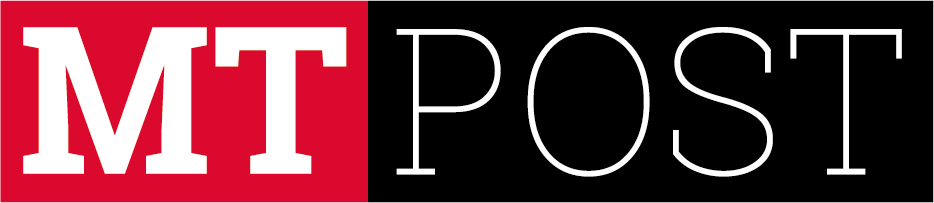Confira no guia abaixo como aproveitar o recurso tanto no Android como no iPhone
Não é a primeira vez, e certamente não será a última, que o WhatsApp fica fora do ar e gera uma avalanche de memes e também uma onda de migração para aplicativos concorrentes, como o Telegram, por exemplo.
Assim, o Telegram recebeu milhões de novos usuários com o último blecaute do mensageiro do Facebook. O rival do WhatsApp, inclusive, conta com um recurso interessante que facilita a migração de conversas para a sua plataforma.
O aplicativo permite importar chats individuais, de grupos e até arquivos de mídia. A única desvantagem é: o processo tem que ser feito de conversa por conversa e o seu contato também precisa ter uma conta ativa no Telegram para o procedimento funcionar.
Migração das conversas do WhatsApp para o Telegram no Android
1. Primeiro, acesse um chat individual ou de uma grupo e toque nos três pontos verticais na lateral superior direita.
2. Em seguida, toque em Mais > Exportar conversa.

3. No menu inferior, selecione o Telegram.

4. Agora, basta selecionar o contato ou grupo que deseja importar o conteúdo no Telegram e, por fim, tocar em ‘Importar’. O processo pode levar alguns segundos ou mais dependendo do volume de dados.
Como exportar conversas para o Telegram no iPhone
Então, o processo é basicamente o mesmo do Android!
1. Primeiro, abra uma janela de chat de um contato ou grupo e toque em seu nome que aparece no topo da tela.
2. Em seguida, aparecerá duas opções: ‘Anexar mídia’ ou ‘Sem Mídia’. Escolha a opção que deseja.
3. Em ‘Compartilhar’, selecione o Telegram.
4. Por fim, basta escolher a conversa que vai receber os dados importados.
Pronto! Agora você já está por dentro de mais um recurso do Telegram que pode te ajudar caso pretenda migrar de vez para o principal concorrente do WhatsApp.
Ft: olhardigital